ps退回上一步快捷键是哪个 ps上一步快捷键ctrl加什么
更新时间:2022-12-23 20:33:15作者:haoxt
许多小伙伴会使用ps来制作或编辑图片等作品,有时候不小心操作失误,这个时候就可以通过退回上一步的方式还原。ps里面有许多快捷键,那么ps退回上一步快捷键是哪个呢?一般ps退回上一步快捷键是ctrl+z。下面就来看看ps上一步快捷键ctrl加什么。
方法一
快捷键是CTRL+Z和CTRL+ALT+Z
想要撤回到第二步操作,那么这时,可以按下快捷键CTRL+Z撤回到上一步操作,但是想要再退回一步的话我们再按CTRL+Z的时候会发现又变回最后的一个状态了,所以我们可以使用按CTRL+ALT+Z就是退回一次上一步操作!
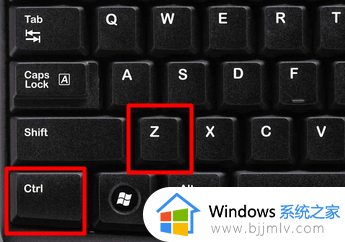
方法二
1、在软件界面上方的菜单栏中点击“窗口”,在展开的内容中找到“历史记录”。点击一下,把“历史记录”的小面板给调出来。
2、在“历史记录”的小面板中有一个删除按钮,鼠标放在这个按钮上,弹出提示语:删除当前状态
3、比如小编想要撤回到上一步操作:填充;那么“取消选择”这一步在选中的状态下,点击删除按钮。这时,弹出一个询问框,询问你是否要删除“取消选择”;我们点击“是”。这时,已撤回到了“填充”了!
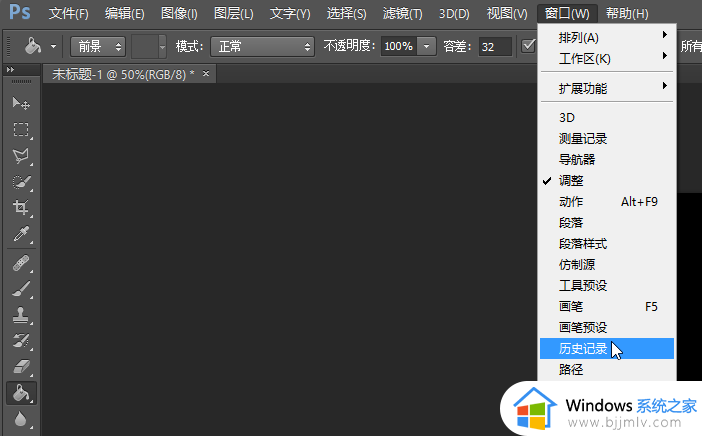
方法三
把鼠标移到软件界面上方的菜单栏这里,点击“编辑”选项。弹出的内容中点击“还原油漆桶”,这时,就会撤回到上一步操作,这一步就是刚才的第二步操作。
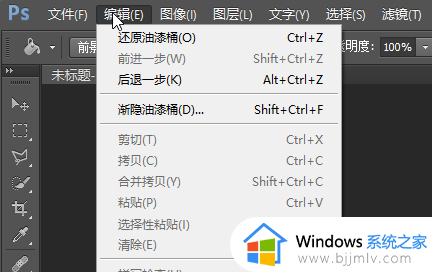
以上就是ps退回上一步快捷键是什么的相关介绍,如果你还不知道ps退回上一步怎么弄,可以学习下这个教程,希望对大家有帮助。
ps退回上一步快捷键是哪个 ps上一步快捷键ctrl加什么相关教程
- ps返回上一步快捷键是什么 ps返回快捷键介绍
- ps反选快捷键是哪个 ps反选快捷键ctrl加什么
- ps去色快捷键是什么 ps去色快捷键是哪个
- ps取消选区快捷键是什么 ps怎么用快捷键取消选区
- 电脑上截屏快捷键是什么键 电脑上截图快捷键是哪个键
- 全选快捷键ctrl加什么 电脑全选快捷键是哪个键
- 电脑快捷键截屏是哪个键?电脑快捷截图键ctrl加什么
- ps等比例缩放快捷键是什么 ps中图片等比例缩放快捷键按哪个键
- qq录屏快捷键是哪个 qq录屏快捷键ctrl加什么
- excel如何返回上一步 excel怎么返回上一步快捷键
- 惠普新电脑只有c盘没有d盘怎么办 惠普电脑只有一个C盘,如何分D盘
- 惠普电脑无法启动windows怎么办?惠普电脑无法启动系统如何 处理
- host在哪个文件夹里面 电脑hosts文件夹位置介绍
- word目录怎么生成 word目录自动生成步骤
- 惠普键盘win键怎么解锁 惠普键盘win键锁了按什么解锁
- 火绒驱动版本不匹配重启没用怎么办 火绒驱动版本不匹配重启依旧不匹配如何处理
热门推荐
电脑教程推荐
win10系统推荐